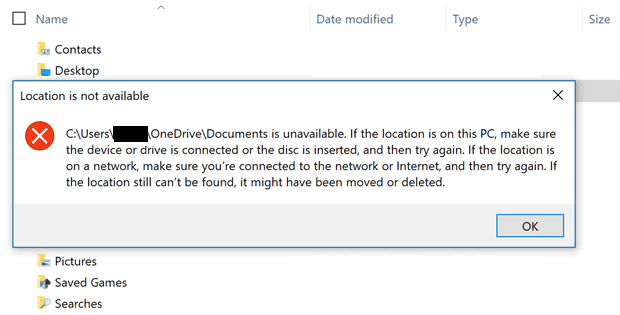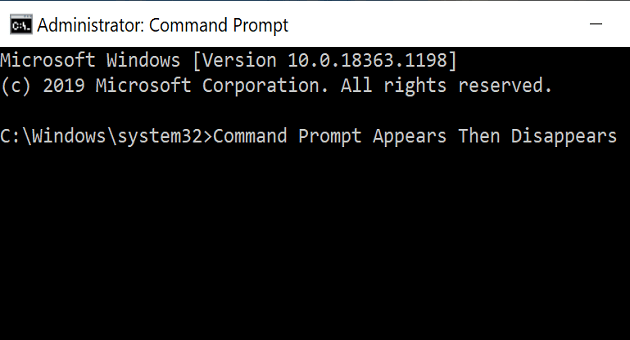Lagfæring: Það er enginn útflutningsmöguleiki í OneNote

Ef þú notar OneNote fyrir vefinn geturðu aðeins flutt út og flutt inn skrárnar sem eru vistaðar á persónulegum OneDrive reikningnum þínum.
Aðdráttarvillur 5000, 5003 og 5004 gefa til kynna að tölvan þín hafi ekki tengst netþjónum Zoom. Kannski er eitt af forritunum sem er uppsett á tækinu þínu að hindra tengingu þína við Zoom. Eða netstillingar þínar leyfa þér ekki að tengjast netþjónum Zoom.
⇒ Fljótleg ráð : Ekki gleyma að athuga stöðu aðdráttarþjónustunnar . Kannski er villa sem þú ert að upplifa af völdum þekkts vandamáls. Í þessu tilfelli er engin þörf á að fylgja neinum bilanaleitarskrefum. Bíddu þar til Zoom hefur lagað vandamálið hjá þeim.
Ef þú ert tengdur við net sem notar eldvegg eða proxy er besta leiðin að hafa samband við stjórnanda og biðja hann um að athuga netstillingarnar. Þeir geta fundið allar upplýsingar sem þeir þurfa á stuðningssíðu Zoom .
Forritin og ferlin sem keyra í bakgrunni geta komið í veg fyrir að tölvan þín tengist netþjónum Zoom. Lokaðu öllum öðrum virku forritum, þar á meðal VPN-netinu þínu.
Ein leið til að gera það er með því að ræsa Task Manager . Smelltu á Processes flipann og hægrismelltu á forritið sem þú vilt loka. Veldu síðan Loka verkefni .
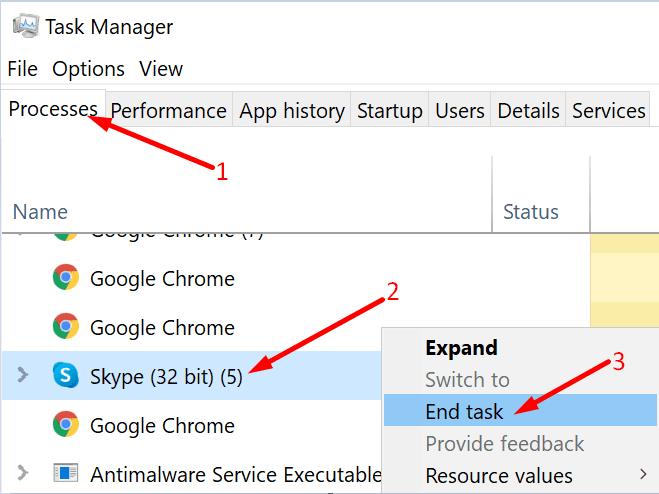
Önnur aðferð til að loka bakgrunnsforritum er að þrífa tölvuna þína .
Slökktu tímabundið á vírusvörninni og eldveggnum þínum. Ef það er engin villa skaltu hvítlista Zoom. Þetta er skýr vísbending um að vírusvörnin þín eða eldveggurinn sé að hindra þjónustuna.
Skref til að hvítlista aðdrátt á Windows Defender:
Farðu í Stillingar → Uppfærsla og öryggi .
Smelltu síðan á Windows Öryggi → veldu Veiru- og ógnarvörn .
Smelltu á Stjórna stillingum → skrunaðu niður að Útilokunum .
Veldu Bæta við eða fjarlægðu útilokanir .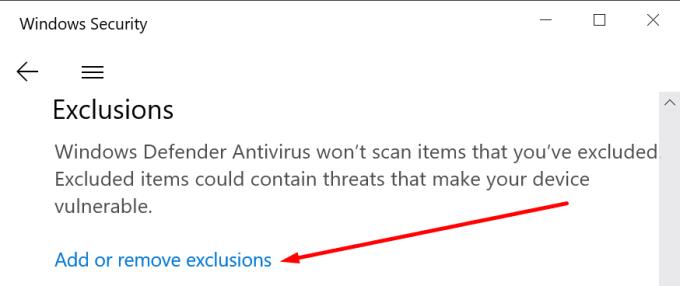
Smelltu á Bæta við útilokun hnappinn.
Veldu Zoom og notaðu nýju útilokunarregluna.
Skref til að hvítlista aðdrátt á Windows eldvegg:
Ræstu stjórnborðið og sláðu inn 'eldvegg' í leitarstikunni.
Veldu Windows Defender Firewall .
Smelltu á Leyfa forriti eða eiginleika í gegnum Windows Defender eldvegg .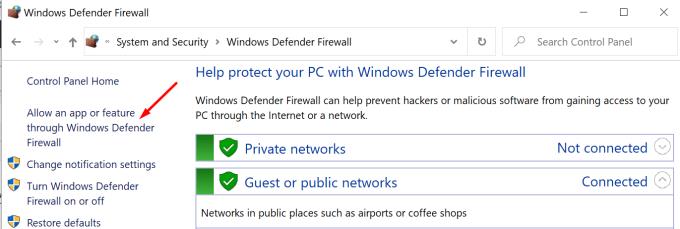
Smelltu síðan á Breyta stillingum .
Skrunaðu niður að Zoom og athugaðu þjónustuna. Smelltu á OK.
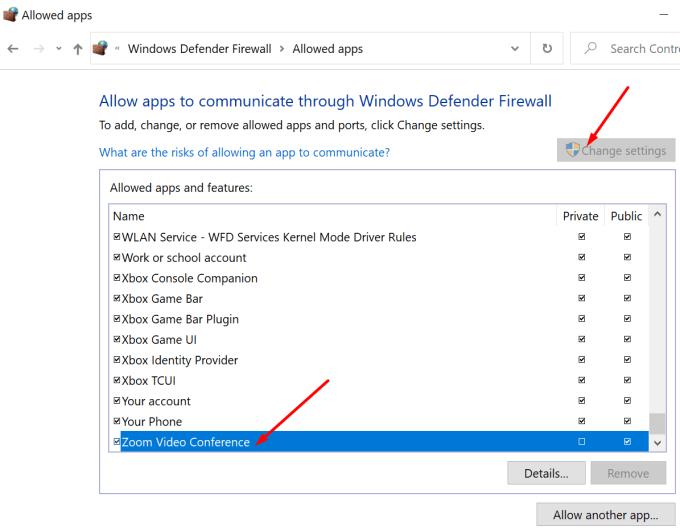
Sláðu inn 'internet options' í Windows leitarstikunni og ræstu Internet Options .
Smelltu á öryggisflipann og veldu síðan Traustar síður .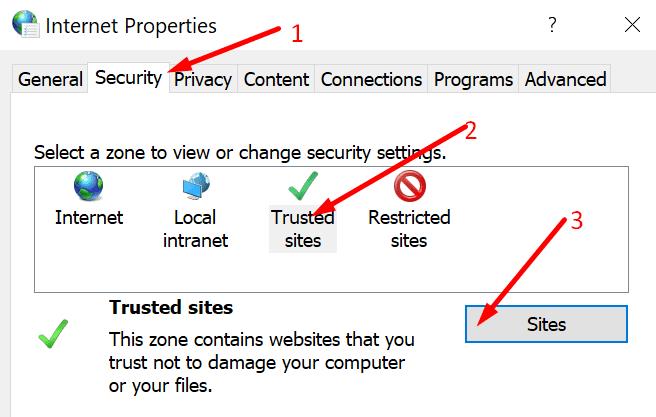
Veldu Sites og farðu í Add this website to the zone.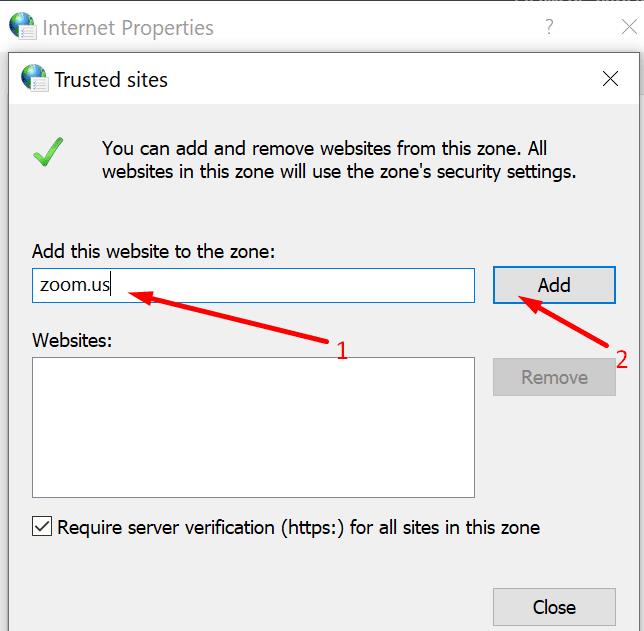
Sláðu inn zoom.us , ýttu á Bæta við og vistaðu breytingarnar.
Farðu aftur í Internet Options .
Smelltu á Öryggi og síðan Traustar síður .
Undir Öryggisstig fyrir þetta svæði skaltu velja sérsniðið stig hnappinn.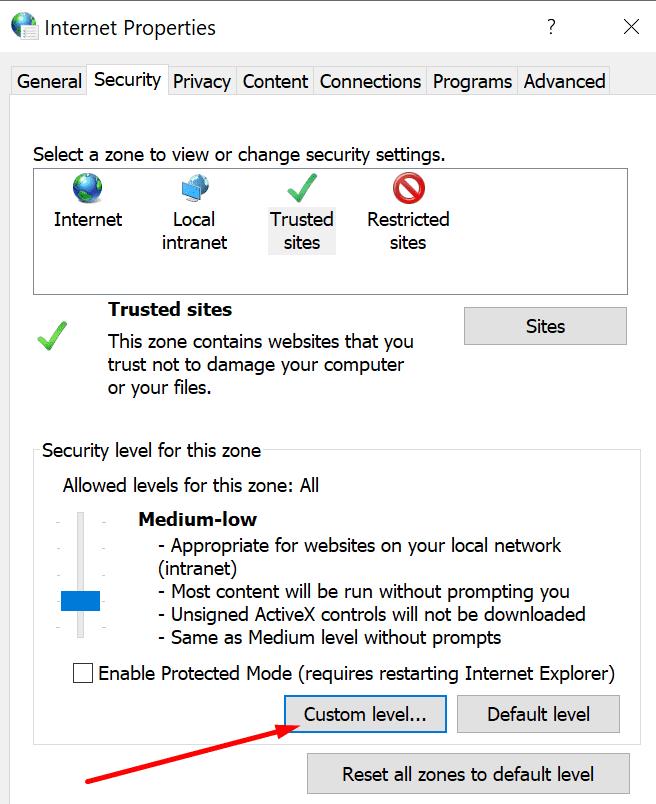
Skrunaðu niður að Keyra íhluti undirritaða með Authenticode . Virkjaðu þennan valkost ef hann er ekki þegar virkur.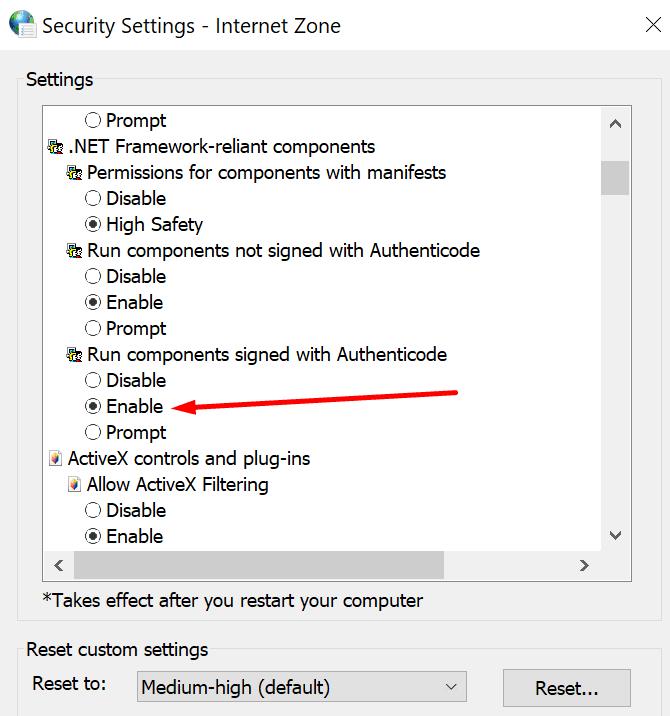
Tókst þér að leysa vandamálið? Hvaða lausn bjargaði deginum?
Ef þú notar OneNote fyrir vefinn geturðu aðeins flutt út og flutt inn skrárnar sem eru vistaðar á persónulegum OneDrive reikningnum þínum.
Microsoft myndir kunna stundum að frjósa og hrun þegar myndir eru fluttar inn úr iPhone tækjum. Að gera við appið ætti að hjálpa.
Ertu að fá eftirfarandi villu: C:UsersUserNameOneDriveDocuments er ekki tiltækt? Endurheimtu sjálfgefna staðsetningu.
Villa 13003 gefur til kynna að tölvan þín gæti ekki sett upp Zoom vegna ófullnægjandi heimilda. Keyrðu uppsetningarforritið sem admin til að laga villuna.
Aðdráttarvillukóði 614 gefur til kynna að forritinu hafi ekki tekist að umbreyta upptökunni þinni vegna lítillar plássvandamála. Losaðu um pláss til að laga málið.
Aðdráttarvillur 5000, 5003 og 5004 gefa til kynna að tölvan þín hafi ekki tengst Zooms netþjónum vegna rangra netstillinga.
Aðdráttarvillukóði 3113 gefur til kynna að þú hafir ekki virkjað aðgangskóða eða biðstofu fyrir fundinn þinn. Gerðu það og villan hverfur.
Aðdráttarvilla 1005 gefur til kynna að vandamál með nettengingu komi í veg fyrir að þú setur upp eða ræsir forritið.
Ertu þreyttur á þessari pirrandi viðvörun sem segir að Windows 10 tölvunni þinni vantar mikilvægar uppfærslur? Svona á að losna við það.
Ef Bluetooth rofinn þinn hvarf úr Windows 10, vertu viss um að Bluetooth þjónustan sé í gangi og ræstu síðan Bluetooth bilanaleitina.
Skipunarlínan hverfur skyndilega ef þú ert að keyra CMD-sértæka skipun í Run glugga í stað sjálfstæðs CMD glugga.
Leystu Apple iTunes villu sem segir að iTunes Library.itl skráin sé læst, á læstum diski, eða þú hefur ekki skrifheimild fyrir þessa skrá.
Geturðu ekki fundið út hvernig á að endurtaka lag eða lagalista í Apple iTunes? Við gátum ekki heldur í fyrstu. Hér eru nokkrar nákvæmar leiðbeiningar um hvernig það er gert.
Hvernig á að búa til nútímalegar myndir með því að bæta við ávölum hornum í Paint.NET
Notaðirðu Delete for me á WhatsApp til að eyða skilaboðum frá öllum? Engar áhyggjur! Lestu þetta til að læra að afturkalla Eyða fyrir mig á WhatsApp.
Hvernig á að slökkva á pirrandi AVG tilkynningum sem birtast neðst í hægra horninu á skjánum.
Þegar þú ákveður ertu búinn með Instagram reikninginn þinn og vilt losna við hann. Hér er handbók sem mun hjálpa þér að eyða Instagram reikningnum þínum tímabundið eða varanlega.
Lærðu skref fyrir skref hvernig á að slökkva á smellanlegum tenglum í Notepad++ með þessari auðveldu og fljótlegu kennslu.
Losaðu þig við að þáttur birtist á Up Next á Apple TV+ til að halda uppáhaldsþáttunum þínum leyndu fyrir öðrum. Hér eru skrefin.
Uppgötvaðu hversu auðvelt það er að breyta prófílmyndinni fyrir Disney+ reikninginn þinn á tölvunni þinni og Android tæki.
Ertu að leita að Microsoft Teams valkostum fyrir áreynslulaus samskipti? Finndu bestu valkostina við Microsoft Teams fyrir þig árið 2023.